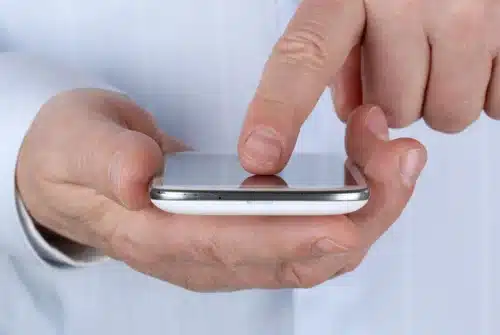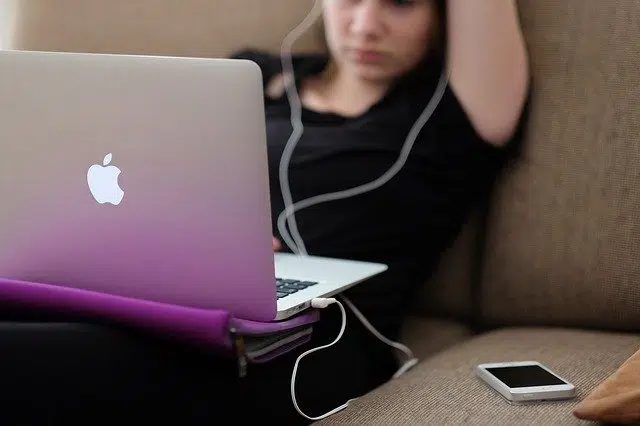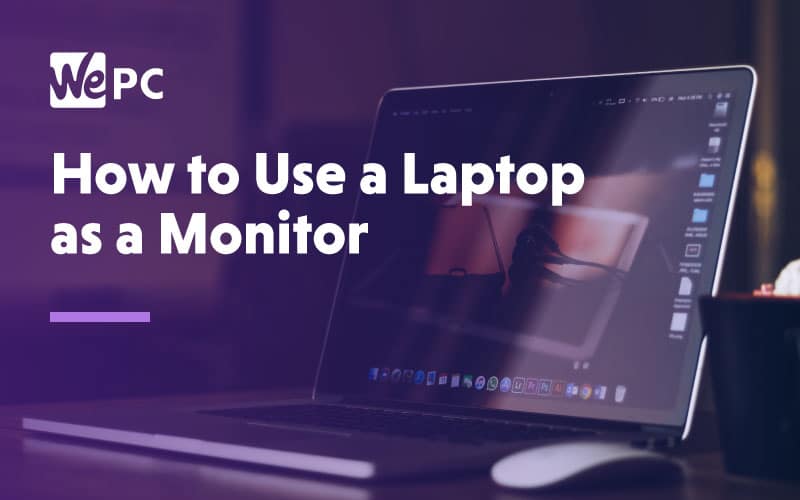
Avoir un moniteur supplémentaire à votre disposition est un moyen fantastique d’augmenter la productivité au travail. Cela peut ouvrir une toute nouvelle fenêtre d’opportunités, tant physiquement que métaphoriquement. Vous n’aurez plus à presser toutes vos applications sur un seul écran ou à prioriser certaines applications par rapport à d’autres.
Cela étant dit, tout comme l’achat d’un nouveau GPU pour votre PC de jeu déjà entièrement fonctionnel, l’achat d’un moniteur supplémentaire uniquement pour une configuration à double affichage peut être une pilule difficile à justifier. Eh bien, ne craignez pas, utiliser un ordinateur portable comme moniteur supplémentaire est maintenant plus facile que jamais et nous allons vous expliquer exactement comment le faire.
A découvrir également : La tendance 2017 pour les visuels d’entreprise
Plan de l'article
- Connexion de votre ordinateur portable à votre ordinateur de bureau
- Utilisation de Miracast avec un ordinateur portable
- Problèmes de connectivité Miracast
- Utilisation d’un programme tiers
- Connexion à votre ordinateur de bureau à partir de votre ordinateur portable
- Diffusion de jeux sur votre ordinateur portable depuis votre ordinateur
- Réflexions finales
Connexion de votre ordinateur portable à votre ordinateur de bureau
La plupart des personnes qui lisent ceci penseront probablement que l’utilisation de votre ordinateur portable comme moniteur secondaire est aussi simple que de connecter votre bureau à votre ordinateur portable via un câble HDMI. Malheureusement, ce n’est pas le cas. La sortie HDMI sur votre moniteur, est précisément cela, une sortie. Vous pouvez l’utiliser pour afficher votre ordinateur portable sur un moniteur ou un téléviseur, ce qui est génial, mais pas ce que nous cherchons à faire ici.
Si vous souhaitez utiliser votre ordinateur portable comme moniteur secondaire, nous devrons emprunter une autre voie. Ne vous inquiétez pas, cependant, cette méthode est toujours extrêmement simple à compléter.
A lire en complément : Choisir son lit sur le net : quels critères ?
Dans ce guide facile étape par étape, nous allons vous montrer un certain nombre de façons différentes d’utiliser votre ordinateur portable comme second moniteur et les avantages de ce faire. Les méthodes vont de l’utilisation de fonctionnalités Windows intégrées pour faire de votre ordinateur portable un écran secondaire, à la diffusion en continu d’un jeu sur votre ordinateur portable à partir de votre bureau.
Allons dans la première méthode.
Utilisation de Miracast avec un ordinateur portable
La première méthode nécessite l’utilisation de la fonctionnalité intégrée de Windows, Miracast. Nous allons utiliser Miracast pour transformer votre ordinateur portable en moniteur secondaire.
Voici comment :
Étapes pour l’ordinateur portable que vous souhaitez utiliser —
- Cliquez sur le menu Démarrer et accédez à « Paramètres » (L’icône d’engrenage)
- Dans Paramètres, recherchez et sélectionnez l’icône « Système »
- Trouvez et cliquez sur l’option « Projection sur ce PC » dans le menu à gauche
- Le premier menu déroulant doit être configuré sur disponible, ce qui permet aux autres appareils de projeter dessus
- C’ est toute la configuration requise du côté ordinateur portable des choses, maintenant aller à votre ordinateur principal
Étapes pour le PC principal que vous souhaitez utiliser à côté de l’ordinateur portable —
- Tout d’abord, cliquez sur l’icône Notifications/Action, située dans le coin inférieur droit de la barre des tâches (La boîte vocale en bas à droite à côté de l’heure)
- Sélectionnez le bouton « Se connecter » dans l’onglet Notifications
- Votre PC est maintenant à la recherche d’appareils disponibles sur lesquels projeter. Lorsque votre ordinateur portable devient visible, sélectionnez-le
- À ce stade, vous devrez revenir à votre ordinateur portable et accepter la connexion
- Retour sur le PC principal, faites un clic droit n’importe où sur le bureau et sélectionnez l’option « Paramètres d’affichage »
- Lorsque vous êtes à l’intérieur du menu d’affichage, assurez-vous que la section « Multiple Displays » est définie sur « Étendre le bureau à cet affichage »
- À ce stade, votre nouvelle configuration est prête à l’emploi. Faites simplement glisser et déposez vos icônes de bureau sur le nouveau moniteur et profitez
Problèmes de connectivité Miracast
ATTENTION — Il a été noté que certaines personnes ont eu du mal à utiliser la méthode Miracast car elle exige que votre ordinateur portable soit équipé d’une carte graphique HD Intel. Certaines personnes disposant de cartes graphiques dédiées n’ont pas pu utiliser cette fonctionnalité pour cette raison. De plus, votre ordinateur de bureau devra utiliser une connexion sans fil pour se connecter à l’ordinateur portable.
Je sais que beaucoup de PC de jeu utilisent un câble Ethernet pour réduire la latence questions. Dans ce cas, vous devrez acheter une carte réseau sans fil ou une forme quelconque d’adaptateur sans fil.
Utilisation d’un programme tiers
Une méthode beaucoup plus éprouvée et testée, qui n’a pas les mêmes limitations que Windows Miracast, consiste à utiliser un programme tiers tel que Space Desk pour faire vos enchères multi-écrans.
Il existe de nombreux programmes KVM virtuels gratuits tels que Space Desk, Input Director, Sharemouse, etc., qui vous permettront d’utiliser votre ordinateur portable comme écran secondaire. Nous allons cependant aborder Input Director pour l’instant, car c’est simple, gratuit et intuitif.
Vous devrez commencer par télécharger et installer Input Director, à partir de leur site Web, à la fois sur ordinateur portable et PC. Le processus d’installation vous donnera la possibilité d’être le maître ou l’esclave. Pour notre scénario, vous voudrez installer le maître sur le PC et l’esclave sur l’ordinateur portable. Une fois cela fait, redémarrez les deux ordinateurs et chargez le logiciel.
Le l’ordinateur portable, vous pouvez configurer les propriétés de l’écran de l’ordinateur portable et les changer pour devenir un moniteur secondaire au principal, logiciel maître. Vous devez ensuite ajouter l’adresse IP esclave au logiciel maître en utilisant son IP réseau, qui se trouve facilement dans la fenêtre Director d’entrée.
Vous verrez le directeur d’entrée reconfigurer vos écrans et vous pourrez désormais contrôler l’ordinateur portable via le PC de bureau.
En prenant un chemin légèrement différent, vous avez toujours la possibilité de faire de votre ordinateur portable l’appareil principal. Avec cela, vous serez en mesure de contrôler le PC de bureau via l’ordinateur portable. Ceci, évidemment, n’utilise pas votre ordinateur portable comme moniteur secondaire, mais il peut être utile pour les personnes qui veulent utiliser la puissance du PC, etc.
L’ avantage de se connecter à distance à votre ordinateur de bureau à partir de votre ordinateur portable est qu’il s’agit d’un processus très simple qui ne nécessite pas beaucoup de savoir-faire technique. Vous accomplissez la tâche à l’aide d’un , dont il y en a beaucoup, tels que TeamViewer ou Input Director (celui d’en haut).
Regardons Teamviewer ici :
- Rendez-vous sur le site Web TeamViewer et téléchargez le logiciel sur votre ordinateur portable et votre ordinateur de bureau
- Installez le logiciel sur les deux systèmes et redémarrez-les
- Saisissez l’ID TeamViewer depuis votre ordinateur de bureau
- Ouvrez Teamviewer sur l’ordinateur portable et trouvez le champ ID partenaire
- Sélectionnez ce champ et copiez l’adresse IP TeamViewer de bureau dans ce champ
- Il demandera le mot de passe de votre bureau à ce stade, saisissez-le et appuyez sur la connexion
- Vous contrôlez maintenant votre PC principal à partir de votre ordinateur portable.
Connexion à votre ordinateur de bureau à partir de votre ordinateur portable
Diffusion de jeux sur votre ordinateur portable depuis votre ordinateur
Longtemps est révolu le temps d’avoir besoin d’un PC de jeu haute puissance pour exécuter vos jeux Steam préférés, eh bien, en quelque sorte. Laisse-moi t’expliquer.
Steam a une fonction de streaming (différente de Twitch) qui vous permet de diffuser vos jeux depuis un bureau sur un ordinateur portable. C’est un excellent moyen d’utiliser votre ordinateur portable, ou un ordinateur moins puissant, pour jouer à vos jeux.
Fondamentalement, vous êtes en streaming une vidéo de votre bureau en jouant à votre jeu préféré, sur votre ordinateur portable (je pense que cela a du sens). La seule différence est que vous contrôlez réellement le jeu avec le clavier et la souris de l’ordinateur portable, et pas seulement regarder une vidéo de votre bureau.
Cependant, la fonctionnalité a ses inconvénients et des problèmes de latence peuvent causer un vrai problème, surtout si vous jouez à des jeux multijoueurs. Personnellement, je pense que le service de streaming à domicile, comme ils aiment l’appeler, fonctionne bien pour les jeux solo cependant, et ceci, est comment le configurer :
- Ouvrez vapeur sur votre PC de bureau et votre ordinateur portable
- Sur l’ordinateur portable, cliquez sur le jeu que vous souhaitez jouer dans la bibliothèque de jeux Steam
- Là où il est dit jouer, vous verrez un menu déroulant, à partir de dans ce menu, sélectionnez l’option de diffusion
- Le jeu se charge à l’aide d’un système de streaming où la puissance de calcul de vos ordinateurs de bureau est utilisée et projetée sur l’ordinateur portable
Réflexions finales
Ce sont les méthodes les plus courantes d’utilisation de votre ordinateur portable comme périphérique d’affichage secondaire. Il y a beaucoup d’autres choses cool que vous pouvez faire si vous avez un ordinateur portable de rechange qui traîne autour, surtout du point de vue de l’affichage.
Faites-nous savoir comment vous avez trouvé le guide et si la méthode a fonctionné pour vous en laissant un commentaire dans la section ci-dessous.
Toutes les questions seront répondues dès le wecan.